Проверка скорости Интернет
SpeedTest
Что такое мегабит и мегабайт?
Еще со времен небольшой распространенности интернета в нашем городе и низкой скорости на безлимитных тарифах (64-256 Кбит/с) пользователей волновал вопрос «Почему я плачу за 128 килобит, а скачивается всего 10?». Ответ на этот вопрос довольно прост – килобиты и килобайты это разные единицы измерения, о чем многие не догадываются. Так, бит это минимальная единица передачи информации, которая может пребывать только в двух состояниях (логические «да» или «нет», в компьютерных системах имеющие значение «1» или «0»), байтом же называется совокупность восьми бит, также иногда называемая «октет» (от латинского octo, что означает «восемь», в виду того, что длина байта за историю развития компьютерных систем не всегда была равна этому числу). Килобайтом называется объем информации, равный 1024 байтам (от латинского kilo – тысяча), мегабайтом – объем 1 048 576 (от латинского mega – миллион). |
Соответственно вышеизложенному, для того, чтобы посчитать скорость скачивания в мегабайтах/с, надо разделить количество мегабит/с на 8. Таким образом, при скорости соединения в 20 Мбит/с вы получите (в идеальных условиях) 20 / 8 = 2,5 Мбайт/с.
Как измерить скорость соединения с Интернет?
На сегодняшний день существует множество сервисов для проверки скорости соединения. Рассмотрим 2 основных типа.
- Сервисы, измеряющие скорость доставки файла определенного объема до адресата (как правило, объем файла неизменен). Простой в реализации метод, однако, уровень погрешности измерения может достигать 50 и выше процентов (чуть ниже о том, почему это происходит).
 Проверка исходящей скорости невозможна.
Проверка исходящей скорости невозможна. - Интеллектуальные сервисы, выдающие вердикт на основании нескольких параметров. Рассмотрим на примере популярнейшего speedtest.net. После выбора точки, соединение с которой вы хотите проверить, посылается специальная команда “ping”, которая проверяет время отклика (в миллисекундах) от удаленной машины (это может быть как компьютер рядового пользователя Интернет, так и сервер крупного провайдера). После этого формируются небольшие пакеты данных для определения объема информации, способной быть переданной примерно за 10 секунд. Далее происходит уже непосредственно измерение скорости.
Почему данные измерений могут меняться?
На скорость соединения могут влиять множество параметров, идеальным можно считать только соединение между двумя компьютерами на расстоянии в метр, да и то с оговорками. Простой пример – вечером начинает «тормозить» фильм онлайн. Рассмотрим его. Допустим, скорость вашего соединения 10 Мбит/с и вы соединяетесь с сервером, хранящим видео.
То же относится и к сервисам проверки скорости – результат может (и будет) меняться в зависимости от загруженности каналов, используемого оборудования, расстояния между точками проверки и пр. Если вы сомневаетесь в скорости соединения (постоянно низкое), пожалуйста, для более точных результатов проведите 5-10 проверок в разное время суток. Не забывайте во время проверок отключать все приложения, которые могут повлиять на качество замера, т.е. браузеры, торрент- и другие P2P-клиенты, клиенты ICQ и пр.
Способы проверки скорости интернета от Ростелеком
Ежемесячная стоимость пользования интернетом напрямую зависит от скорости доступа. Чем она выше, тем больше денег приходится отдавать в Ростелеком каждый месяц. Естественно, что при больших расходах очень хочется узнать, насколько добросовестно провайдер выполняет свои обязанности по договору. Особенно остро встает этот вопрос, когда страницы подвисают при загрузке, онлайн-видео подтормаживает и заикается, а герои сетевых игр с запозданием реагируют на посланные им команды. Предлагаем вам несколько способов, как проверить скорость интернета от Ростелеком на компьютере.
Чем она выше, тем больше денег приходится отдавать в Ростелеком каждый месяц. Естественно, что при больших расходах очень хочется узнать, насколько добросовестно провайдер выполняет свои обязанности по договору. Особенно остро встает этот вопрос, когда страницы подвисают при загрузке, онлайн-видео подтормаживает и заикается, а герои сетевых игр с запозданием реагируют на посланные им команды. Предлагаем вам несколько способов, как проверить скорость интернета от Ростелеком на компьютере.
Содержание статьи:
- Что такое «скорость интернета»?
- От чего зависит быстрота загрузки данных
- Правильная подготовка к замерам – это важно!
- Как определить скорость на сайте Ростелекома
- Замер скорости с помощью торрентов
- Тестирование соединения на сайте Speedtest
Немного базовой информации
Для начала давайте разберемся, что включает в себя понятие «скорость интернета». Под ним понимается объем информации, поступающий на ваш модем из глобальной сети за одну секунду. Возможности провайдера позволяют передавать сотни мегабит, но для каждого абонента их количество в единицу времени ограничено условиями договора.
Возможности провайдера позволяют передавать сотни мегабит, но для каждого абонента их количество в единицу времени ограничено условиями договора.
Скорость доступа может различаться в зависимости от того, на каком ресурсе вы работаете. Так, при заходе на сайты и порталы Ростелекома передача информации будет происходить быстрее, чем при скачивании трафика с тех же «Одноклассников». В этом случае вы, фактически, работаете в локальной сети провайдера, потому все действия выполняются быстрее.
Перечисленные выше моменты необходимо учитывать перед тем, как проводить тест скорости интернет соединения Ростелеком.
Если в вашей квартире несколько точек доступа, оставьте для замера только одну из них, а остальные отключите. Провайдер отвечает только за объем информации, поступающий к вам на модем. Когда в домашней сети два и более компьютера, скорость делится между ними. Соответственно, если при проведении замера в интернете будут сидеть одновременно несколько человек с разных устройств, результаты теста будут недостоверными.
Также обращайте внимание на то, на каких ресурсах вы производите проверку. Об этом мы поговорим чуть ниже.
От чего зависит скорость интернет соединения Ростелеком и как ее проверить?
Не всегда медленная работа интернета – это вина провайдера. Перед тем, как измерить скорость интернет соединения Ростелеком, оцените состояние своего компьютера. Проверьте его на вирусы, почистите кэш и реестр, проверьте количество программ в автозапуске и отключите лишние. Словом, устраните все возможные причины, по которым машина может медленно работать. Возможно, после этих операций, вы заметите увеличение быстродействия техники, и не только при работе в интернете.
Нелишним будет проверить наличие аппаратных проблем. Если в компьютере давно не чищен кулер, его процессор начинает перегреваться и элементарно не справляется с объемом поступающего на него трафика. А возможно техника просто устаревшая и ее характеристик недостаточно для просмотра видео из сети и современных игр.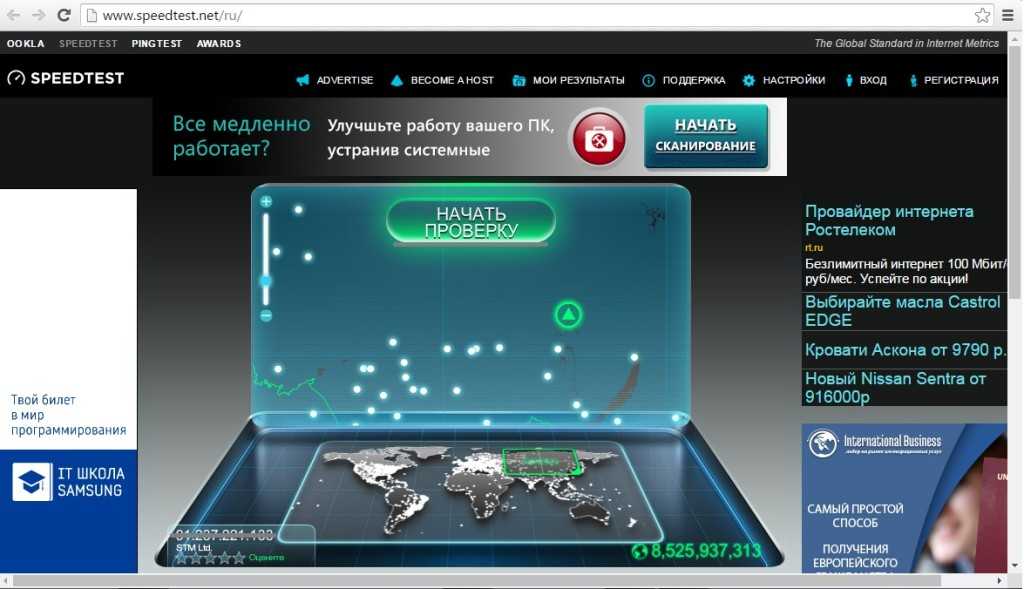
Как мы уже упоминали, норма скорости интернета от Ростелеком будет зависеть и от размеров вашей локальной сети. Если в доме несколько компьютеров/планшетов/ноутбуков, входящий трафик будет распределяться между ними. Но на каждом отдельной устройстве скорость доступа будет ниже заявленной.
Особенно сильно это заметно, если часть приборов подключено по беспроводной сети. Wi-Fi подключение заметно занижает скорость трафика, и даже смена роутера на более мощный в этом случае вряд ли поможет. Чтобы работать без затруднений, следует учитывать количество пользователей вашей точки доступа в интернет еще при подключении. Именно исходя из этой информации стоит подбирать себе тариф.
Узнайте, как абонентам Ростелеком, а ныне Теле2, можно отправлять бесплатные СМС.
По каким вопросам можно звонить оператору Ростелеком и какой номер нужно набирать, вы прочитаете тут.
Однако тестер скорости интернета Ростелеком может показывать неудовлетворительные показатели и по вине провайдера. Причиной этого могут быть помехи и повреждения на линии. Например, абоненты, подключенные по DSL, часто замечают, что во время дождя или снегопада качество связи заметно снижается. И с этим ничего нельзя поделать. Телефонный кабель, по которому происходит соединение, проложен по воздуху, и осадки создают помехи в передаче данных. Если на каком-то участке кабель поврежден, помехи только усиливаются.
Причиной этого могут быть помехи и повреждения на линии. Например, абоненты, подключенные по DSL, часто замечают, что во время дождя или снегопада качество связи заметно снижается. И с этим ничего нельзя поделать. Телефонный кабель, по которому происходит соединение, проложен по воздуху, и осадки создают помехи в передаче данных. Если на каком-то участке кабель поврежден, помехи только усиливаются.
В ряде населенных пунктов абонентам и вовсе не приходится рассчитывать на высокую скорость доступа в интернет. Отсутствие инфраструктуры, позволяющей поддерживать хорошее соединение, чаще всего наблюдается в деревнях. Компании попросту невыгодно проводить туда современную линию. Если населенный пункт небольшой, а абонентов в нем много, в вечернее время скорость интернета у всех будет падать. Это связано с возрастанием нагрузки на станцию и линию передачи данный в пиковые часы.
Очень часто абоненты при самостоятельной смене тарифа через Личный кабинет не учитывают этот факт.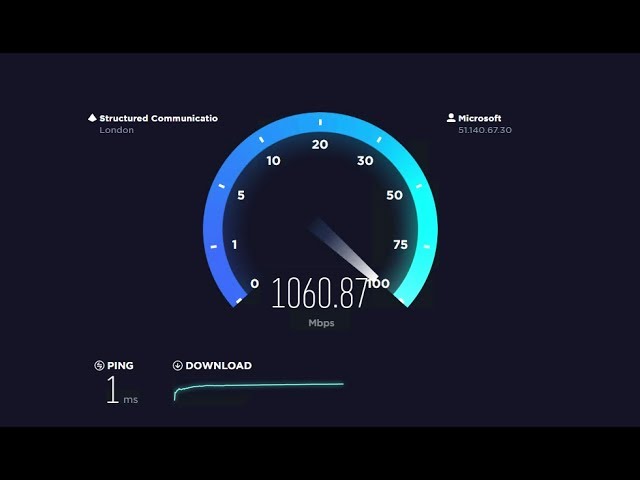 Помните – автоматика позволит вам поменять тариф на какой угодно. Но если нет аппаратной возможности, скорость у вас останется прежней, и не будет соответствовать рамкам ТП.
Помните – автоматика позволит вам поменять тариф на какой угодно. Но если нет аппаратной возможности, скорость у вас останется прежней, и не будет соответствовать рамкам ТП.
Подготовка к замеру скорости интернета
Прежде чем протестировать скорость интернета от Ростелеком, необходимо выполнить ряд действий с компьютером. Правильная подготовка позволит получить максимально достоверные результаты. В первую очередь, отключите от интернета все беспроводные устройства. Оставьте только один компьютер, с которого будет производиться замер. В идеале, он должен быть подключен к модему проводом.
Также перед тем, как проверить скорость интернета Ростелеком на компьютере, отключите на нем все закачки, интернет-телевидение, радио и прочие программы, работающие в сети. Каждая из них при работе потребляет трафик. Чем больше приложений у вас запущено, тем медленнее в итоге будет работать браузер.
Внимание: чтобы точно определить скорость интернета Ростелеком, необходимо провести несколько замеров, желательно в разное время суток.
В качестве итогового возьмите средний показатель из полученных.
Как узнать скорость интернета на сайте Ростелеком
Способов замера скорости соединения существует достаточно много. Но наиболее точные результаты можно получить непосредственно на сайте провайдера. Этим способом лучше воспользоваться и в том случае, если вы хотите в дальнейшем обратиться в Ростелеком с претензией или просьбой о повышении скорости. Результаты замеров со сторонних ресурсов компания не рассматривает. Исключением является только сайт Speedtest.net, о котором мы поговорим чуть позже.
Чтобы на официальном сайте Ростелеком посмотреть скорость интернета, выберите в меню в верхней части страницы пункт «Поддержка». Когда страница обновится, в меню чуть ниже зайдите в раздел «Домашний интернет» и найдите на странице ссылку «Замерить скорость». Она расположена под надписью «Подключение интернета» (отмечена на скриншоте).
Внимание: не забудьте перед замером выставить в шапке сайта свой регион.
Иначе ближайший к вам сервер для замера будет выбран неверно, и результаты получатся весьма далекими от истинных.
После перехода по ссылке вы увидите окно с короткой инструкцией по подготовке к замеру. Там же будут указаны ваши данные – регион и IP адрес. Проверьте их, выполните правильную подготовку и нажмите голубую кнопку «Начать тестирование» внизу окна. Замер параметров соединения начнется автоматически и займет около минуты. По его окончании вы увидите окно, в котором будут три параметра – время отклика, скорость скачивания и скорость передачи.
Вам необходимо ориентироваться на второй параметр – скорость скачивания. Именно ее провайдер должен поддерживать в рамках, указанных в договоре. Третье значение обычно в несколько раз ниже второго. Это нормальная ситуация. Если скорость закачки в норме, но время отклика слишком высоко – это также скажется на работе интернета. В идеале, оно должно быть не более 3 секунд, но при значениях до 10 связь также будет работать достаточно быстро.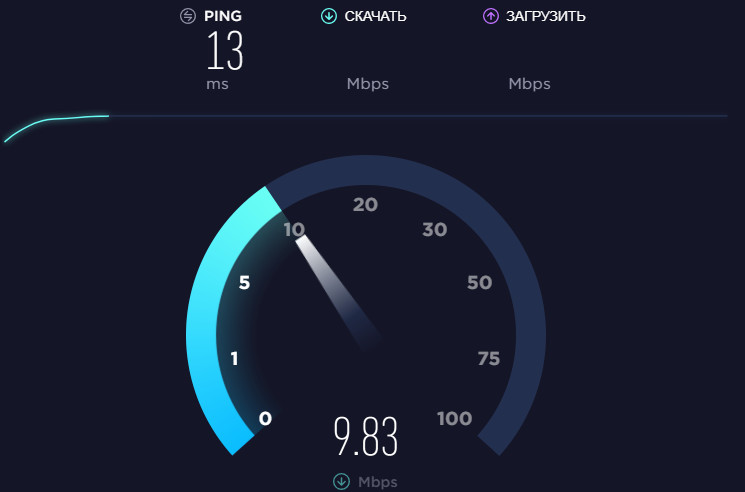 Если же время отклика измеряется в десятках, то повод обратиться в техподдержку даже при хороших показателях скорости.
Если же время отклика измеряется в десятках, то повод обратиться в техподдержку даже при хороших показателях скорости.
Внимание: при звонке оператору Ростелекома вам необходимо будет назвать все три значения, полученные в ходе замера.
Измерение скорости с помощью торрентов
Нередко абоненты звонят провайдеру, чтобы узнать, какая нормальная скорость интернета Ростелеком, и получают предложение произвести проверку с помощью торрентов. Данный способ является довольно спорным по ряду причин. Во-первых, он позволяет оценить только входящую скорость, не учитывая исходящую и время отклика. Во-вторых, он требует установки на компьютер программы закачки, что нужно далеко не всем пользователям. В-третьих, торрент-загрузчик сам по себе может сильно влиять на скорость работы компьютера.
Узнайте действующие тарифы на кабельное ТВ от Ростелеком.
Как отправить деньги на мобильный счет абонента Ростелеком, можно прочитать здесь.
Куда нужно звонить, когда городской телефон не работает: //o-rostelecome.
ru/oborudovanie/ne-rabotaet-telefon/.
Ну и самая главная причина, по которой не получится скорость интернет соединения Ростелеком проверять торрентом – это недостоверность результатов. Трекеры скачивают файлы каждый раз с разных серверов. При одном замере у вас может идти закачка от пользователя из соседнего дома, и скорость будет намного выше нормы. В следующий раз загрузка может вестись с сервера на другом конце планеты, что сильно повлияет на время передачи трафика.
Ориентироваться на показания торрент-загрузчика при проведении самостоятельной оценки параметров Интернет-соединения не стоит. Более того, если при звонке в техподдержку вам предлагают провести замер таким образом, лучше откажитесь от этого специалиста. Те, кому не знакомо слово «торрент», могут сворачивать разговор с техником при просьбе скачать и установить программу для измерения скорости. Посмотреть какая скорость интернета Ростелеком вполне можно на онлайн-ресурсах, никаких дополнительных приложений для этого не требуется.
Узнаем скорость интернета Ростелеком на «Спидтест»
Сервис speedtest.net является одним из самых известных и надежных онлайн-инструментов для измерения параметров соединения. Не спешите посмеиваться над названием – speed по-английски означает «скорость». Кстати, сайт работает очень быстро, благодаря чему вы можете провести замер даже в ходе разговора с сотрудниками техподдержки. Ростелеком принимает результат тестирования, полученные с помощью «Спидтеста», не смотря на то, что проект к нему никак не относится.
Перед тестированием не забудьте провести подготовку – отключить все лишние программы и устройства. Далее наберите в браузере адрес speedtest.net и пройдите на сайт. Перед вами откроется карта, на которой будет отмечено ваше местоположение. Выберите мышкой соседний с вами город, а лучше даже населенный пункт подальше от себя.
Важно: если вы будете проводить тестирование в пределах своего города, показатели скорости будут в разы выше нормы.
Сайт проведет замер до ближайшего сервера, что не даст вам полной картины состояния соединения. Обязательно установите на карте населенный пункт, на который автоматика будет ориентироваться при измерении!
Выбрав город, кликните на большую голубоватую кнопку «Начать проверку» или «Begin Test». Ее расположение и внешний вид показаны на скриншоте. Будьте внимательны – на этом сайте полно рекламы. Если вы по ошибке ткнете в какой-нибудь баннер, это замедлит ход тестирования и запутает вас.
После нажатия правильной кнопки никаких действий от вас не потребуется. Сайт сам начнет тестирование, которое займет около минуты. Результаты здесь выводятся чаще всего на английском и выглядят следующим образом.
Колонка Ping – это уже знакомое вам время отклика (чем меньше, тем лучше). Download speed – скорость загрузки (входящая), на которую вам нужно обратить внимание в первую очередь. Upload speed – скорость передачи (исходящая) может быть ниже входящей, но не более чем в 10 раз.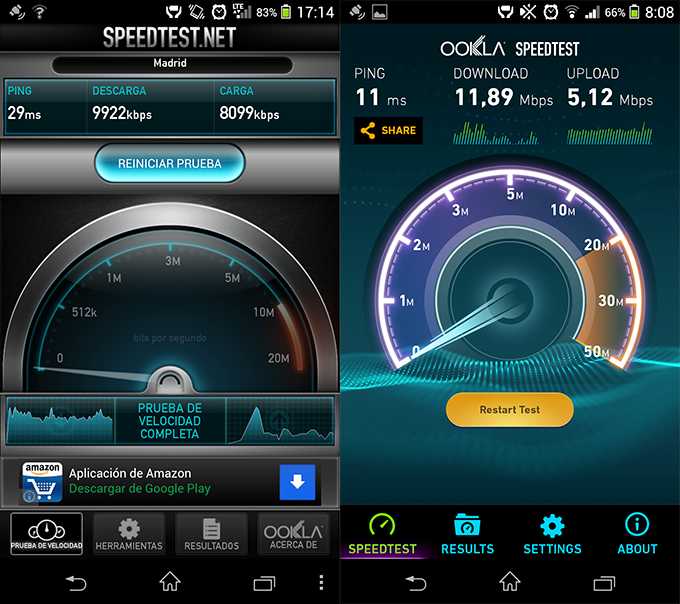
Если какой-то из показателей вас не устраивает или отклоняется от нормы – смело звоните в техподдержку по номеру 8-800-1000-800. Кстати, это лучший способ, как узнать какая скорость интернета Ростелеком считается нормальной по вашему тарифу, региону и технологии подключения. При звонке обязательно сообщите оператору, когда вы произвели замеры и с помощью какого ресурса, продиктуйте показатели. Скорее всего, у вас будет принята заявка на специалистов второй линии технической поддержки, которые будут детально проверять линию и домовое оборудование.
Важно: если скорость соединения упала в конце месяца, проверьте, не пользуетесь ли вы лимитным тарифом. В ряде ТП Ростелекома существует ограничение по скорости после выбора абонентом определенного набора трафика. Здесь поможет только смена тарифного плана или подключение опции «Отмена ограничений».
Результаты теста скорости Интернета: подробное руководство
Когда вы подписываетесь на домашний Интернет, поставщики интернет-услуг (ISP) предлагают разные скорости по разным ценам.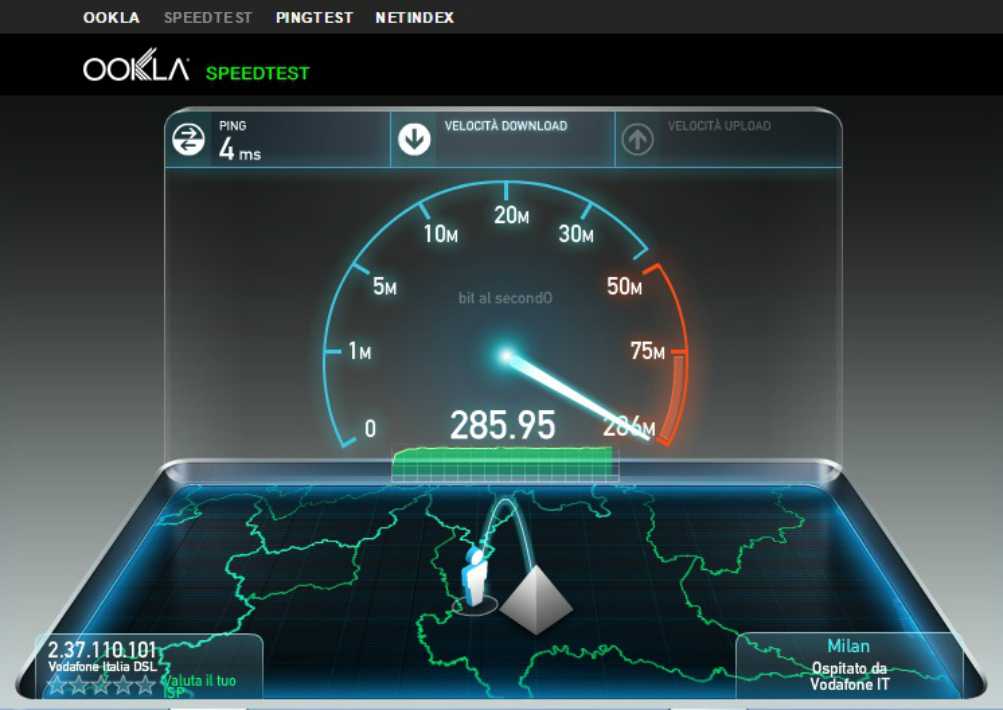 В общем, чем выше скорость, тем больше вы за нее платите. Чтобы определить, получаете ли вы скорость, которую обещает ваш интернет-провайдер, рекомендуется проводить периодические тесты скорости интернета.
В общем, чем выше скорость, тем больше вы за нее платите. Чтобы определить, получаете ли вы скорость, которую обещает ваш интернет-провайдер, рекомендуется проводить периодические тесты скорости интернета.
Хотя провести тест скорости интернета несложно, знать, куда идти и как это сделать, не обязательно является общеизвестным. Вот почему мы составили это подробное руководство о том, что вам нужно знать об измерении скорости интернета, а также о том, как выполнить тест скорости и интерпретировать результаты.
Что нужно знать об измерении скорости интернета
Прежде чем проводить тест скорости интернета, необходимо ознакомиться с ключевыми терминами. Так вы лучше поймете, что означают результаты теста. Используя это понимание, вы узнаете, удовлетворяют ли ваш текущий интернет-провайдер и тарифный план ваши потребности в использовании или пришло время покупать нового поставщика.
Как измеряется скорость интернета?
Существует несколько аспектов измерения скорости вашего интернет-соединения, в том числе:
- Скорость Интернета — скорость Интернета измеряется в мегабитах в секунду или Мбит/с, где более высокие значения Мбит/с указывают на более высокие скорости.
 И загрузка, и загрузка измеряются в Мбит/с.
И загрузка, и загрузка измеряются в Мбит/с. - Загрузка (пропускная способность нисходящего потока) . Еще один термин, с которым вы должны быть знакомы, это пропускная способность нисходящего потока или просто скорость загрузки. Это максимальная скорость, с которой интернет-соединение может получать данные.
- Upload (пропускная способность восходящего потока) – Пропускная способность восходящего потока широко известна как скорость загрузки. Это еще один фактор, используемый для измерения скорости интернета, и это максимальная скорость, с которой могут быть отправлены данные.
- Пинг — пакетный интернет или межсетевой перебор (пинг) — это еще одна единица, используемая для измерения вашего интернет-соединения. Пинг определяет, насколько быстро сигнал данных может передаваться с вашего компьютера на веб-сайт. Он также используется для устранения неполадок и проверки подключения и времени отклика.
Что такое хорошая скорость интернета?
Скорость доступа в Интернет от 25 до 200 Мбит/с является оптимальной для среднего домашнего пользователя.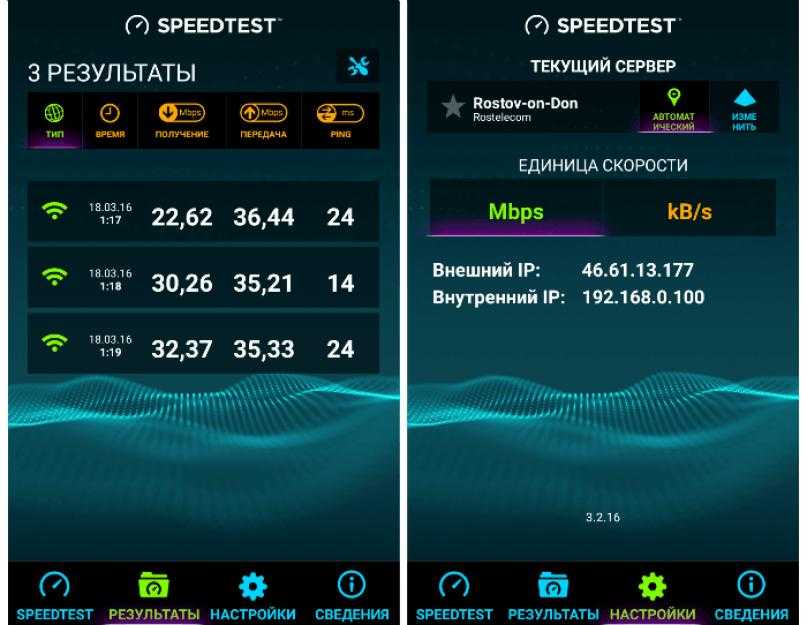 С этими скоростями вы можете одновременно транслировать HD-видео, проводить встречи в Zoom и слушать музыку онлайн.
С этими скоростями вы можете одновременно транслировать HD-видео, проводить встречи в Zoom и слушать музыку онлайн.
На основе регулярной онлайн-активности мы составили сводку различных повседневных интернет-задач и средней необходимой скорости загрузки:
- Просмотр веб-страниц и электронная почта — минимум от 1 до 5 Мбит/с
- HD-контент на потоковой платформе — Минимум от 15 до 25 Мбит/с
- Потоковая передача контента 4K или соревновательных онлайн-игр — от 40 до 100 Мбит/с минимум
- Потоковая передача контента 4K, онлайн-игры и загрузка больших файлов — минимум 200 Мбит/с
Почему заявленная скорость отличается от фактической?
Важно знать, что заявленная интернет-провайдером скорость может отличаться от той, которую вы можете получить на самом деле. В отчете Федеральной комиссии по связи (FCC) «Измерение широкополосной связи в Америке» за 2021 год подробно объясняются различия между рекламируемыми скоростями и фактическими скоростями, предлагаемыми интернет-провайдерами.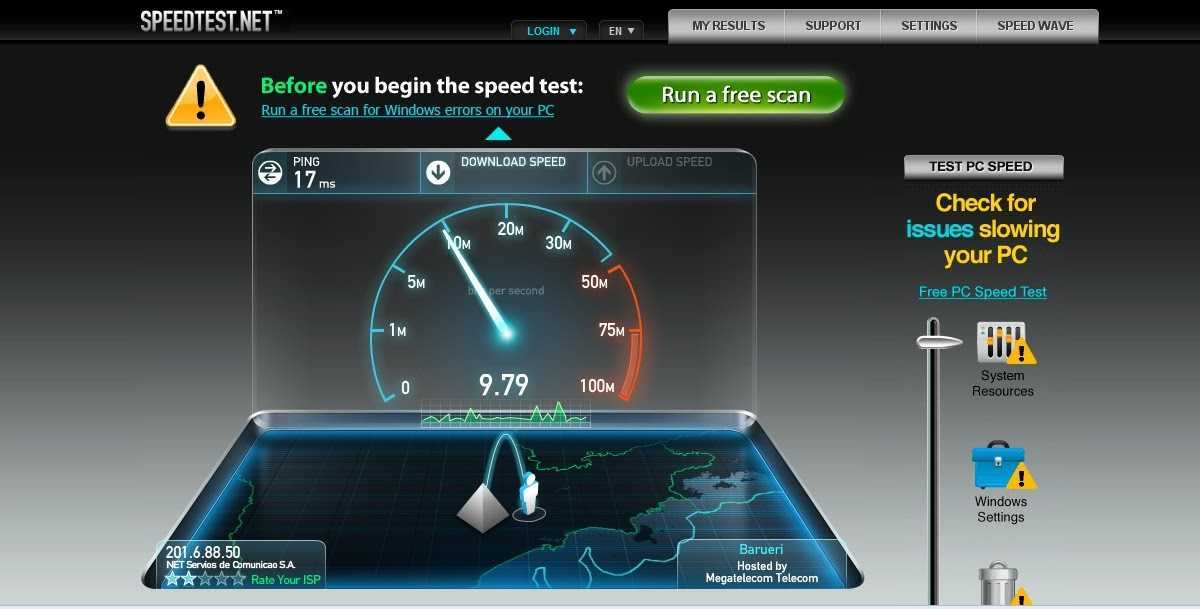
В среднем реальная скорость интернета обычно на 20-50% ниже скорости, заявленной провайдером. Но в отчете FCC за 2021 год говорится, что измеренная скорость загрузки для большинства протестированных крупных провайдеров широкополосного доступа была на 100 % или выше заявленной скорости в часы пик с 19:00 до 23:00. местное время.
Наверх
Как провести тест скорости интернета
Шаг 1: Подготовьтесь к тесту скорости интернета
Есть несколько способов измерить скорость интернета. Но прежде чем запускать любой из тестов, вам необходимо сделать следующее:
- Отключить все текущие загрузки или выгрузки
- Если вы используете виртуальную частную сеть (VPN), отключите ее для теста
Эти два Шаги обеспечивают точное считывание, ограничивая трафик к инструменту проверки скорости и от него.
Шаг 2. Проведите тест скорости интернета
Чтобы выполнить тест скорости, вы можете обратиться к наиболее часто используемым бесплатным онлайн-тестам скорости интернета.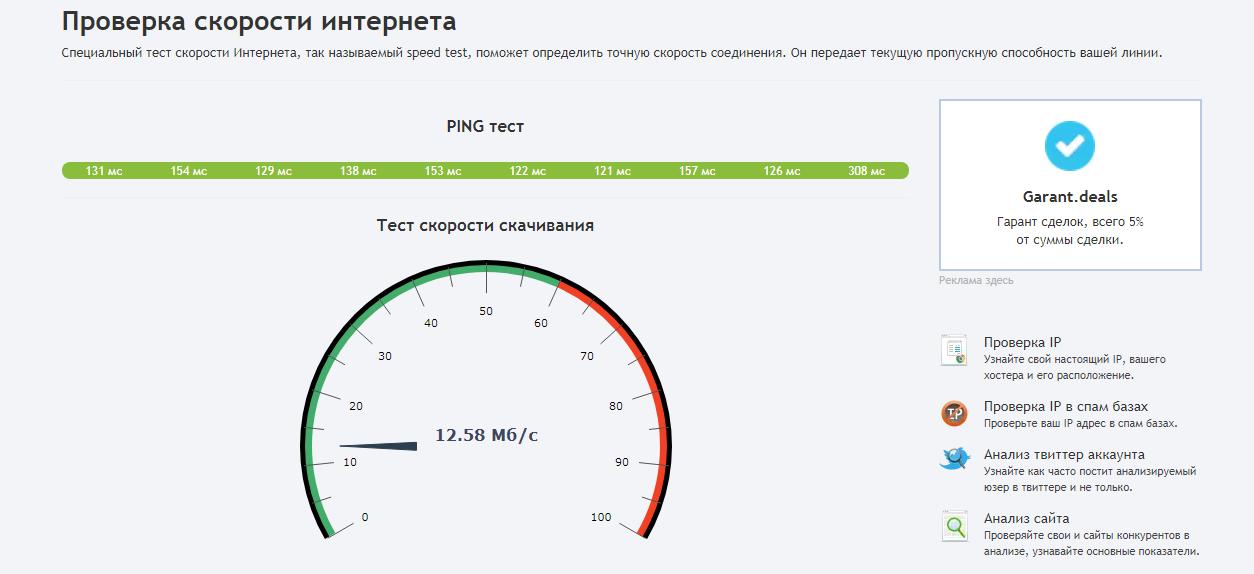 Эти тесты надежны и показывают очень точные результаты.
Эти тесты надежны и показывают очень точные результаты.
Ookla
Ookla — один из наиболее широко используемых инструментов для проверки скорости интернета в Интернете. Он довольно популярен благодаря своей согласованности и точности и оценивается CNET как «универсальный тест на отличную скорость». Ookla также позволяет пользователям просматривать историю своих тестов скорости, но вам потребуется создать учетную запись.
У Ookla есть множество серверов, к которым она может подключаться, а также отдельное приложение для проверки скорости интернет-соединения на устройствах Android или iOS. Тест скорости для видео от Ookla – еще одна выдающаяся функция, которая измеряет способность вашего соединения обрабатывать видеопотоки 4K.
Fast.com
Стримеры предпочитают Fast.com от Netflix, в частности потому, что тест структурирован так, чтобы проверить, достаточно ли сильно ваше соединение для потоковой передачи Netflix в максимальном разрешении без буферизации.
Простой и понятный интерфейс — одно из его главных преимуществ, но он может подойти не всем. Возможно, вам не удастся получить результаты теста, которые вы ищете, поскольку в нем отсутствуют некоторые дополнительные настройки и показатели, которые вы найдете в других тестах скорости. Например, он не позволяет вам указать предпочтительный сервер для подключения к вашему тесту.
Speedof.me
Speedof.me похож на Ookla, но лучше с точки зрения согласованности, как упоминалось на CNET. Пользовательский интерфейс показывает колебания скорости загрузки и выгрузки. Со временем тест позволяет легко обнаружить задержки и другие проблемы, связанные с вашим интернет-соединением, и вы также можете сравнить свои результаты с предыдущими тестами.
У Speedof.me есть удобный для мобильных устройств веб-сайт, который вы можете использовать для запуска тестов на своем смартфоне, что позволяет вам быстро проверить скорость на ходу, не загружая никаких дополнительных приложений.
Шаг 3. Интерпретация результатов теста скорости
Когда дело доходит до понимания результатов теста скорости интернета, необходимо учитывать некоторые аспекты. Скорость загрузки и выгрузки — это самые основные показатели, а задержка, пинг и IP-адрес — некоторые из других основных компонентов интернет-соединения.
В зависимости от выбранного вами теста скорости вы можете получить информацию о любом или всех следующих факторах:
Скорость загрузки
Как отмечалось выше, скорость загрузки измеряется объемом данных, которые провайдер передает на устройство, и измеряется в мегабитах в секунду. Большая часть ваших действий в Интернете зависит от скорости загрузки: от потокового воспроизведения фильмов или музыки, онлайн-игр до участия в видеозвонках.
Скорость загрузки
Как обсуждалось ранее, скорость загрузки относится к объему данных, который такое устройство, как ноутбук или смартфон, может передать вашему интернет-провайдеру. Для среднего домашнего пользователя скорость загрузки может не иметь большого значения. Но для влогеров важна не только скорость загрузки, но и объемные видеофайлы, способные воспроизводиться в формате 4K или HDR10. Кроме того, удаленным работникам, которые регулярно загружают большие файлы, может потребоваться обратить пристальное внимание на скорость загрузки.
Но для влогеров важна не только скорость загрузки, но и объемные видеофайлы, способные воспроизводиться в формате 4K или HDR10. Кроме того, удаленным работникам, которые регулярно загружают большие файлы, может потребоваться обратить пристальное внимание на скорость загрузки.
Задержка
Задержка относится к времени, которое требуется пакету данных, чтобы достичь места назначения и вернуться обратно. Утилита ping — это удобный инструмент, который можно использовать для проверки задержки путем отправки тестовых данных в пункт назначения. Геймеры часто пингуют удаленные серверы, когда ищут самое быстрое интернет-соединение.
IP-адрес
Подобно тому, как ваш домашний адрес определяет, где вы живете, адрес интернет-протокола (IP) определяет местонахождение и идентифицирует компьютеры и серверы. IP-адреса — это уникальные номера, которые используются для доставки электронной почты и пакетов данных на устройства и серверы, расположенные по всему миру, и с них.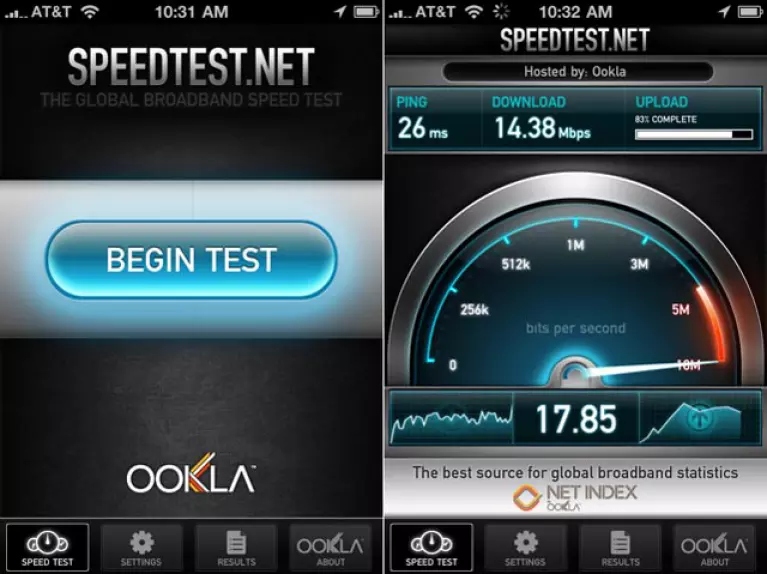 В тестах скорости Интернета используется общедоступный IP-адрес, назначенный вашему маршрутизатору провайдером. IP-адрес может быть статическим или динамическим в зависимости от типа и настроек вашего интернет-соединения.
В тестах скорости Интернета используется общедоступный IP-адрес, назначенный вашему маршрутизатору провайдером. IP-адрес может быть статическим или динамическим в зависимости от типа и настроек вашего интернет-соединения.
Шаг 4: Знайте факторы, влияющие на скорость вашего интернета
Тестирование может показать, что скорость вашего интернета недостаточна для всех задач и действий, которые вы хотите выполнять. Однако это не означает, что вы должны жить с низкой скоростью интернета. Вы можете узнать факторы, влияющие на скорость вашего интернета, и принять меры для ускорения вашего соединения.
Тесты скорости Интернета измеряют скорость передачи данных между вашим устройством и тестовым сервером. На скорость, зафиксированную тестом, могут влиять многочисленные факторы.
Устройства
Различные устройства имеют разные возможности Wi-Fi или сотовой связи. В общем, вполне возможно, что вы можете получить один результат теста скорости на одном устройстве, но совершенно другой результат на другом устройстве при использовании того же интернет-соединения.
Если вы заметили, что ваш интернет-сервис работает медленнее на некоторых устройствах, есть несколько возможных объяснений. Производительность вашего соединения Wi-Fi варьируется от одного устройства к другому. Некоторые устройства не могут измерить полную скорость вашего интернет-сервиса. Также возможно, что ваш маршрутизатор Wi-Fi не поддерживает полную скорость вашего сервиса.
Серверы для проверки скорости
Для проверки скорости используются различные серверы, которые можно разместить в любой точке мира. Различия между сервером проверки скорости и вашим поставщиком услуг также могут привести к разным результатам.
Браузеры
Браузеры также имеют разные возможности, когда дело доходит до тестов скорости интернета, и в зависимости от того, какой из них вы используете, результаты теста могут различаться.
Вернуться к началу
Как повысить скорость интернета
Работаете ли вы дома, смотрите Netflix или транслируете игры на Twitch, вы не хотите пропустить ни секунды. К сожалению, низкая скорость интернета может помешать вашему онлайн-опыту. Но есть несколько полезных советов, которые вы можете попробовать улучшить свое интернет-соединение.
К сожалению, низкая скорость интернета может помешать вашему онлайн-опыту. Но есть несколько полезных советов, которые вы можете попробовать улучшить свое интернет-соединение.
Переместите маршрутизатор в более удобное место.
Перемещение маршрутизатора может существенно повлиять на скорость вашего интернет-соединения. Не прячьте маршрутизатор в углах, ящиках, под шкафом или книжной полкой. Разместите его на открытом месте без стен, чтобы обеспечить лучший сигнал и более высокие и стабильные скорости.
Переход на более высокий диапазон
Маршрутизаторы обычно используют частоту 2,4 ГГц или 5 ГГц при передаче на близлежащие устройства. Если у вас двухдиапазонный роутер, он может вещать на обеих частотах. Некоторые модели позволяют настраивать приоритеты, которые позволяют вам отдать предпочтение полосе 5 ГГц, если вам нужна более высокая скорость интернета, но учтите, что эта частота передает на более короткий диапазон.
Переход на другой маршрутизатор
Маршрутизаторы различаются по цене и возможностям, но, как правило, чем больше вы платите за маршрутизатор, тем более мощный сигнал вы получите. Если у вас большой дом, вы можете купить маршрутизатор, который может транслировать сигнал на несколько повторителей Wi-Fi, расположенных по всему дому. Если вы живете в небольшой квартире или доме, вы, вероятно, сможете обойтись более простой системой.
Если у вас большой дом, вы можете купить маршрутизатор, который может транслировать сигнал на несколько повторителей Wi-Fi, расположенных по всему дому. Если вы живете в небольшой квартире или доме, вы, вероятно, сможете обойтись более простой системой.
Перейдите на более качественную сеть
Один из верных способов получить больше от вашего интернет-соединения — перейти на новую сеть Wi-Fi. Ячеистая сеть, вероятно, является хорошим вариантом для рассмотрения, поскольку она способна передавать сильные сигналы Wi-Fi, что в конечном итоге улучшит скорость вашего интернет-соединения. Вы также можете переключиться на проводное кабельное соединение, которое намного быстрее и зачастую более надежно, чем сеть Wi-Fi.
Вернуться к началу
Часто задаваемые вопросы (FAQ)
Почему моя скорость интернета отличается от той, которую провайдер указал в моем тарифном плане?
В редких случаях ваши тесты скорости интернета показывают точную скорость, заявленную вашим интернет-провайдером.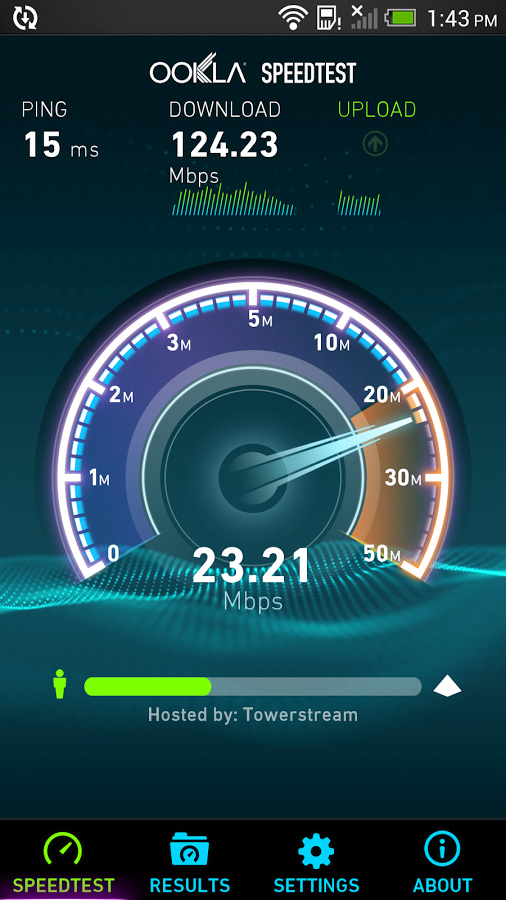 Рекламируемая скорость, как правило, является максимальной скоростью, которую вы можете ожидать за текущую цену, которую вы платите. Скорость интернета должна колебаться по нескольким причинам. Или может быть неправильное соединение или другие проблемы с поставщиком услуг.
Рекламируемая скорость, как правило, является максимальной скоростью, которую вы можете ожидать за текущую цену, которую вы платите. Скорость интернета должна колебаться по нескольким причинам. Или может быть неправильное соединение или другие проблемы с поставщиком услуг.
Один из лучших способов диагностировать проблему — провести несколько тестов скорости интернета в разные дни недели и в разное время. Если ваша скорость постоянно слишком низкая или слишком сильно отстает, возможно, пришло время позвонить в отдел обслуживания клиентов вашего интернет-провайдера.
Почему у меня низкая скорость интернета?
Одной из причин низкой скорости является слабый сигнал. Чем дальше вы находитесь от основного маршрутизатора, тем медленнее будет ваша скорость. Чтобы решить эту проблему, всегда выбирайте подключение к Интернету, которое немного быстрее, чем скорость, которую вы имеете в виду, или переключайтесь на более продвинутый маршрутизатор.
У каких интернет-провайдеров самая высокая скорость интернета?
Хотя скорость от 100 до 200 Мбит/с подходит для многих домохозяйств, некоторые люди хотят или нуждаются в максимально быстром доступе в Интернет.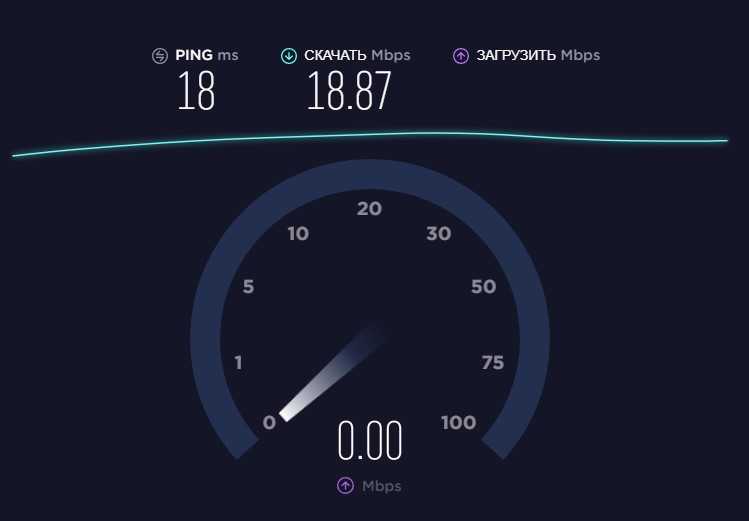 Современные интернет-провайдеры постоянно стремятся предоставить высокоскоростной широкополосный доступ в Интернет все большему количеству людей.
Современные интернет-провайдеры постоянно стремятся предоставить высокоскоростной широкополосный доступ в Интернет все большему количеству людей.
Например, некоторые из самых популярных интернет-провайдеров — Verizon, Spectrum, CenturyLink и Cox — предлагают пакеты со скоростью загрузки около 1 Гбит/с. Google Fiber и Xfinity рекламируют планы со скоростью до 2 Гбит/с, а AT&T объявила о плане 5 Гбит/с в начале 2022 года. Если в вашем списке пожеланий есть невероятно быстрый интернет, один из этих провайдеров может удовлетворить все ваши требования.
Заинтересованы в новом интернет-плане?
Введите свой адрес, чтобы узнать, какие провайдеры и планы доступны для вас
Интернет-провайдерам нужна ваша квартира/устройство, чтобы получить точные планы
Улица Адрес*
Квартиры/единицы
Почтовый индекс*
Вернуться к началу
*Цены зависят от местоположения и доступности.
Раскрытие информации | Статьи Updater основаны на наших собственных данных и исследованиях, не зависящих от отношений с партнерами. Мы не получаем компенсацию от партнеров за информацию и мнения, представленные здесь. С нашими редакционными условиями обслуживания можно ознакомиться здесь.
Обновление команды
- найти интернет рядом с вами
- отзывы интернет-провайдеров
- сравнить интернет-провайдеров
- гиды по интернету, телевидению и телефону
Как работает тест скорости Интернета?
от NaveenKumar Namachivayam
- Фейсбук
- Твиттер
- Эл. адрес
- Более
Каждый заслуживает правильной скорости интернета, и каждый хочет получить максимальную отдачу от затраченных средств. Чтобы обеспечить пропускную способность нашего интернета, мы все запускаем тесты скорости от нашего Internet Speed Provider или общедоступных инструментов тестирования скорости, таких как fast.com или speed.cloudflare.com и других. Но знаем ли мы, как измерялась скорость под капотом? В этом сообщении блога мы увидим, как работает тест скорости Интернета?
Содержание
Что такое тест скорости интернета?
Тест скорости Интернета помогает нам понять, насколько быстро наше интернет-соединение. В основном он основан на скорости загрузки и загрузки , обычно измеряемой в мегабитах в секунду ( Мбит/с ), но зависит от того, какой инструмент вы используете. Один мегабит равен 1024 килобитам.
Один мегабит равен 1024 килобитам.
Инструменты для измерения вашего теста скорости Интернета
Вы можете выполнить тест скорости несколькими способами:
- Fast.com от Netflix
- Скорость Cloudflare.cloudflare.com
- широко известный SpeedTest.net
- ваш инструмент для проверки скорости интернет-провайдера, например. https://speedtest.xfinity.com/
- Инструменты командной строки, такие как Apple networkQuality или Speedtest CLI и другие
- Инструменты поисковой системы, напр. Гугл или Бинг
Как работает тест скорости интернета?
Теперь у нас есть знания о том, что такое скорость интернета и ее инструменты. Давайте разберемся, как работают эти тесты? Механика каждого инструмента зависит от его архитектуры, но в целом она работает следующим образом.
При запуске теста сначала определяется ваше местоположение. то есть откуда запускается тест. Некоторые инструменты показывают ваше местоположение.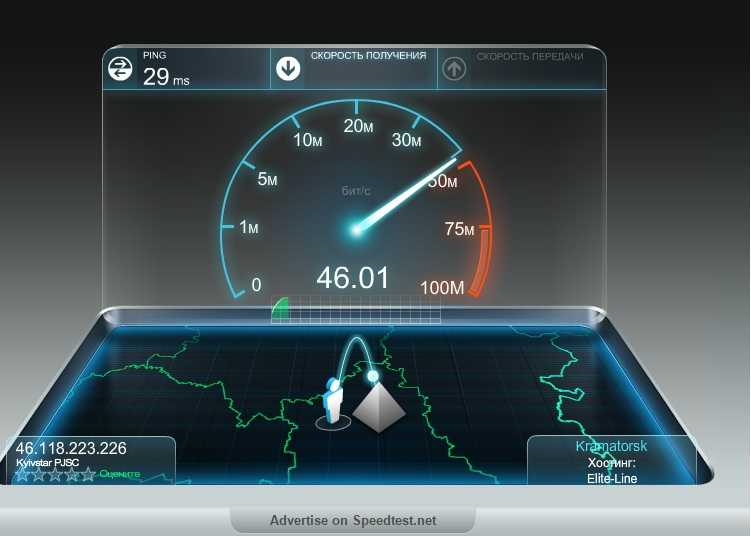 например Cloudflare отображает IP, местоположение сервера и т. д., как показано ниже.
например Cloudflare отображает IP, местоположение сервера и т. д., как показано ниже.
По умолчанию он подключается к ближайшему серверу, но в некоторых инструментах, таких как SpeedTest.net, у вас есть возможность изменить сервер.
Изменить параметр сервера Первым шагом в измерении скорости является запуск теста ping . Пинг измеряет время приема-передачи. Измерение Ping должно быть менее 100 мс. Чем ниже значение пинга, тем выше скорость.
Некоторые инструменты предоставляют значение джиттера, то есть среднее расстояние между последовательными измерениями пинга. Чем ниже джиттер, тем лучше соединение.
После проверки связи почти все инструменты проверки скорости начинают измерять скорость загрузки. Такие инструменты, как Fast.com, ориентированы в первую очередь на скорость загрузки, а не на скорость загрузки.
Клиент (браузерный или мобильный) начнет загрузку небольшого количества данных с тестового сервера. Если ваш клиент сможет загружать данные быстрее, инструмент начнет загружать больше данных.
Если ваш клиент сможет загружать данные быстрее, инструмент начнет загружать больше данных.
Напр. Тест скорости Bing загрузит простой текстовый файл, а затем начнет загрузку очень большого текстового файла.
Но fast.com постоянно использует только один размер файла для измерения скорости загрузки. Размер этого файла может варьироваться в зависимости от пропускной способности Интернета.
Fast.com 25 МБ запросы на загрузкуТест скорости Cloudflare начинается с первого набора скорости загрузки, т.е. 100 КБ и 1 МБ, затем начнется следующий набор тестов скорости загрузки, например, 100 КБ и 1 МБ. Затем он перейдет на следующий уровень скорости загрузки, например. 100 МБ и 25 МБ, а затем следующий набор скорости загрузки 100 МБ. Пока не насытится.
Тест скорости Xfinity использует файлы разного размера для проверки скорости загрузки.
Тест скорости загрузки Xfinity После выполнения тестов загрузки и выгрузки инструмент агрегирует измерения и отображает скорость загрузки и выгрузки на странице.
Большинство средств тестирования скорости позволяют настраивать количество параллельных подключений для клиента.
Настройки Fast.comПеред запуском теста скорости
Прежде чем запустить тест скорости, следуйте приведенным ниже советам:
- Подключите клиент к кабелю Ethernet.
- Отключить все VPN
- Не воспроизводить видео или аудио
- Не играть в игры
- Отключите другие подключенные устройства от Интернета
- Вы можете запустить тест после очистки кэша и файлов cookie или в режиме инкогнито
- Выполняйте тесты через различные промежутки времени, например утром, в полдень, вечером и ночью, а также в выходные дни
- Не используйте инструмент проверки скорости вашего интернет-провайдера, он может показать вам лучшие цифры
- При необходимости перезагрузите модем/маршрутизатор
Сопоставьте все результаты для дальнейшего использования. Существуют мобильные приложения, которые ведут журнал результатов теста скорости вашего интернета.
После запуска теста скорости
После того, как вы закончите свои тесты, если вы не получаете обещанную скорость от вашего интернет-провайдера. Прежде чем обращаться к ним, вы можете настроить производительность, обновив свой маршрутизатор, например. Wi-Fi 6, поиск слепых зон в вашем доме для повышения скорости, переключение на спектр 5 ГГц, изменение канала на наименее загруженный и многое другое.
Если вам по-прежнему не хватает скорости, пора обратиться к вашему интернет-провайдеру. Всегда имейте в виду, что в плане вашего интернет-провайдера всегда будет оператор от до , например. до 50 Мбит/с 🙂
Последние мысли
Все, что нам нужно, — это надежное и быстрое подключение к Интернету для нашей работы, учебы, развлечений, игр, общения с семьей и многого другого. Существует множество инструментов для измерения скорости интернета, и важно понимать, как они работают. Лично мне нравится тест скорости Cloudflare, так как он визуально выдает много данных, и вы даже можете загрузить его в формате CSV.
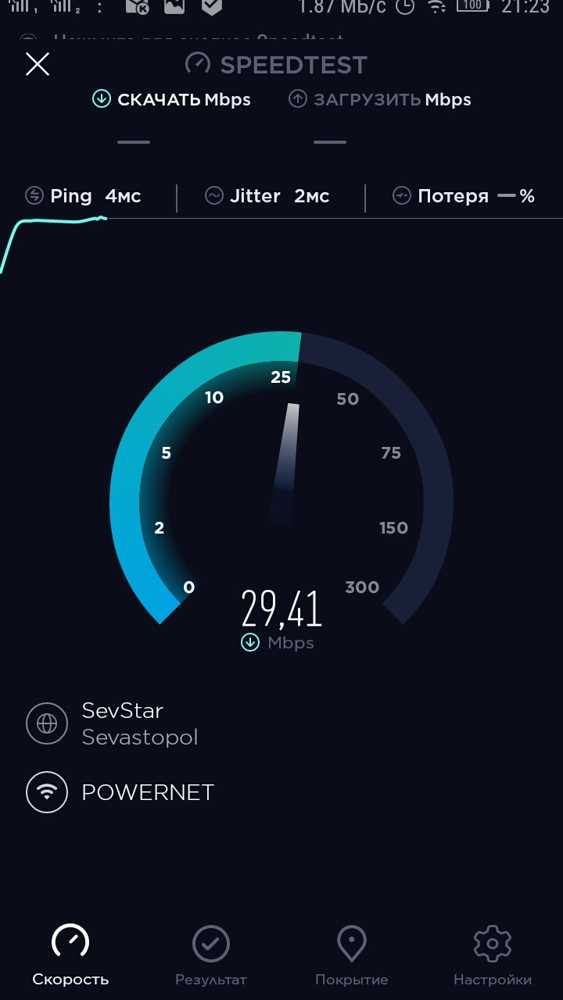 Проверка исходящей скорости невозможна.
Проверка исходящей скорости невозможна.
 В качестве итогового возьмите средний показатель из полученных.
В качестве итогового возьмите средний показатель из полученных. Иначе ближайший к вам сервер для замера будет выбран неверно, и результаты получатся весьма далекими от истинных.
Иначе ближайший к вам сервер для замера будет выбран неверно, и результаты получатся весьма далекими от истинных. ru/oborudovanie/ne-rabotaet-telefon/.
ru/oborudovanie/ne-rabotaet-telefon/.
 Сайт проведет замер до ближайшего сервера, что не даст вам полной картины состояния соединения. Обязательно установите на карте населенный пункт, на который автоматика будет ориентироваться при измерении!
Сайт проведет замер до ближайшего сервера, что не даст вам полной картины состояния соединения. Обязательно установите на карте населенный пункт, на который автоматика будет ориентироваться при измерении! И загрузка, и загрузка измеряются в Мбит/с.
И загрузка, и загрузка измеряются в Мбит/с.
Ваш комментарий будет первым